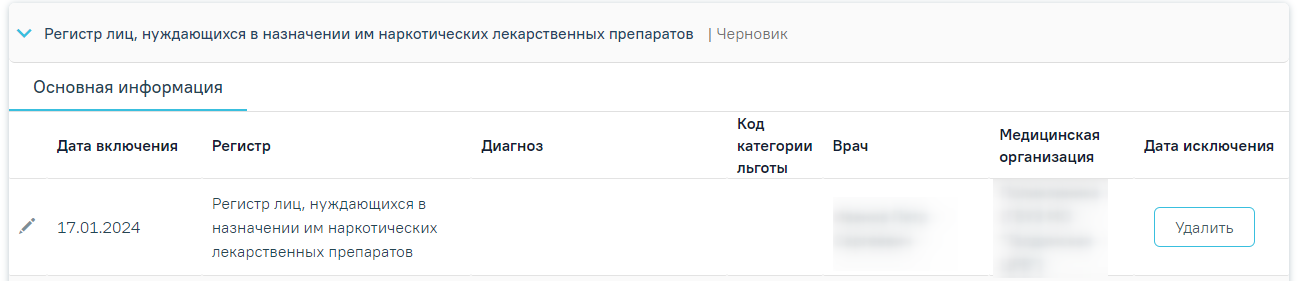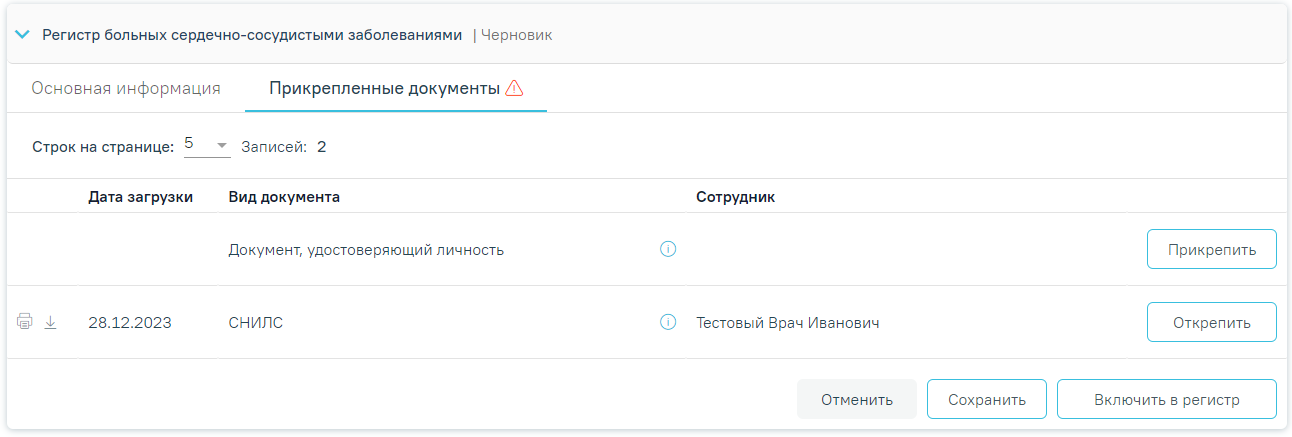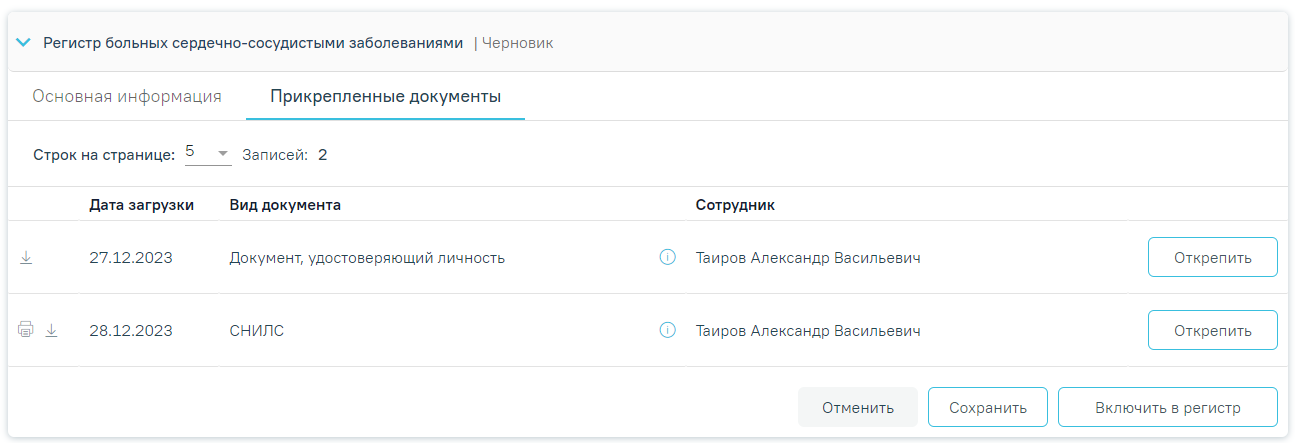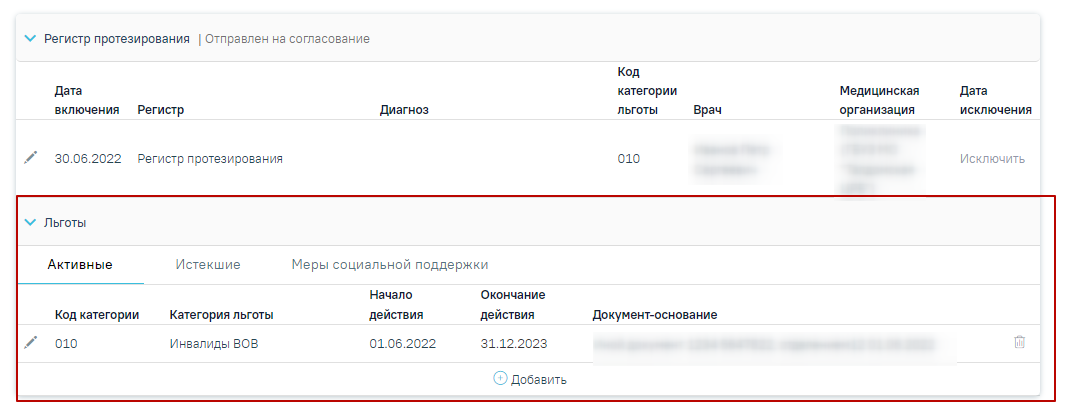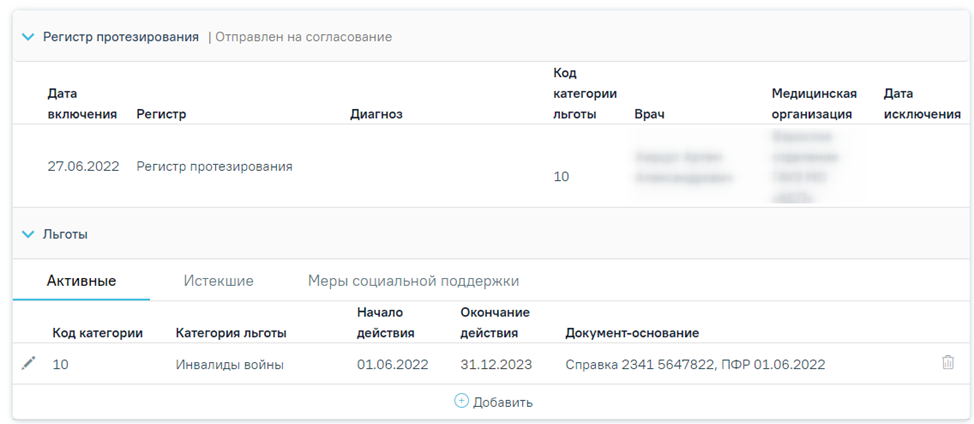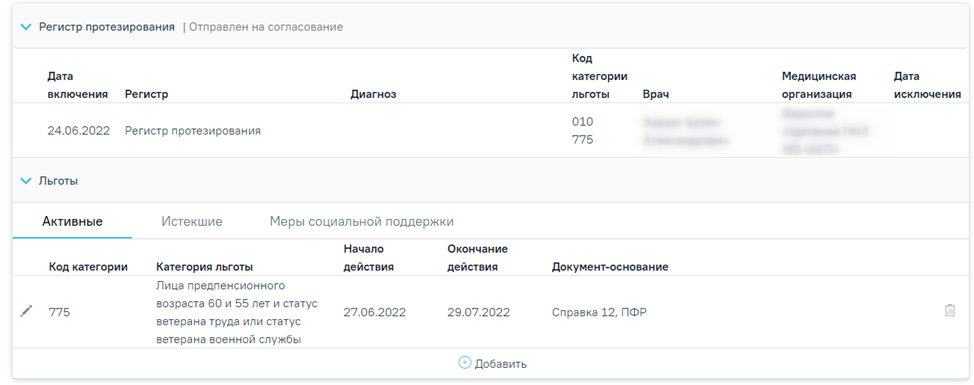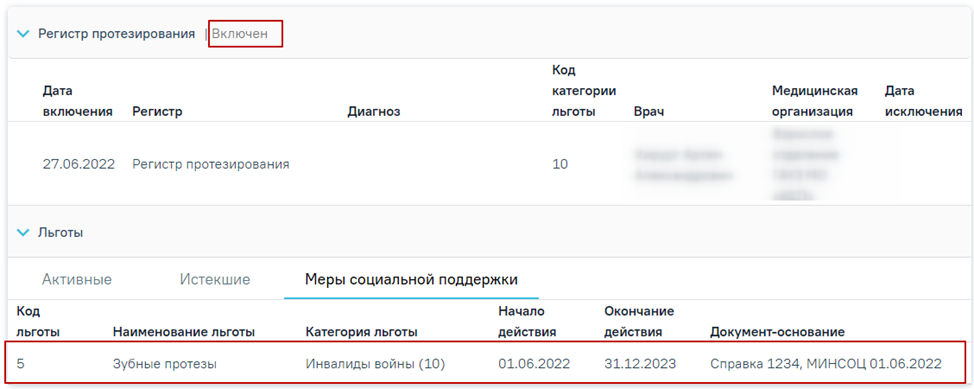...
В случае отказа на включение пациента в регистр причина отказа будет отображаться в строке заголовка регистра. Данный регистр будет отображаться только во вкладке «Все регистры».
Отказ включения в регистр
В строке регистра отображается информация о количестве новых рекомендаций.
Уведомление о новых рекомендациях
Для повторного включения пациента в регистр имеющего статус «Отказ», необходимо нажать кнопку «Добавить регистр».
...
На вкладке «Рекомендованные» отображаются регистры, в которые рекомендуется включить пациента.
Вкладка «Рекомендованные» в разделе «Регистры»
На вкладке «Ожидают согласования» отображаются регистры, включение в которые требует согласования.
Вкладка «Ожидают согласования» в разделе «Регистры»
На вкладке «Включенные» отображаются все регистры, в которые включен пациент.
Вкладка «Включенные» в разделе «Регистры»
Если в случае лечения в разделе «Диагнозы» в качестве основного диагноза указано заболевание относящееся к регистру, то при сохранении диагноза выполняется автоматическое включение пациента в регистр. Поле «Основание включения в регистр» автоматически будет заполнено значением «Диагноз подлежит включению в регистр».
Автоматически заполненное поле «Основание включения в регистр»
При нажатии кнопки «Сохранить» регистр переходит в статус «Черновик».
Регистр в статуса статусе «Черновик»
Для редактирования регистра в статусе «Черновик» нужно нажать кнопку редактирования записи . . Для удаления регистра и прикрепленных к нему документов нужно нажать кнопку «Удалить» в столбце «Дата исключения».
На вкладке «Исключенные» отображаются все регистры, из которых исключен пациент.
Вкладка «Исключенные» в разделе «Регистры»
Если для формирования заявки на включение пациента в регистр требуется прикрепить документы пациента, то необходимо перейти на вкладку «Прикрепленные документы». В результате отобразится список документов, которые необходимо прикрепить к заявке на включение в регистр. Вкладка отображается при наличии прикрепленных документов по данному регистру в модуле ИЭМК. Подробнее описание представлено в Инструкции по работе с модулем ИЭМК.
Вкладка «Прикрепленные документы»
Для того чтобы прикрепить файл, необходимо нажать кнопку «Прикрепить» в строке вида документа. После нажатия кнопки откроется проводник для выбора прикрепляемого файла. Для прикрепления допустимы файлы форматов .jpg, .jpeg, .png, .pdf, .doc, .docx, .odt, .rtf, .xls, .xlsx, .xps. с максимальным размером 10 Мбайт.
Прикрепленные документы отображаются в виде списка, содержащего следующую информацию о документе:
- «Дата загрузки» – отображается дата, когда был загружен документ.
- «Вид документа» – отображается вид загруженного документа.
- «Сотрудник» – отображается ФИО сотрудника, загрузившего документ.
Отображение списка прикрепленных документов
...
В случае, если по заявке не был прикреплен перечень необходимых документов, то при нажатии кнопки «Включить в регистр» появится соответствующее сообщение об ошибке.
На вкладке «Рекомендации» доступен просмотр рекомендаций, добавленных в ИЭМК от главного внештатного специалиста, добавленных в ИЭМК, а также возможность ответа врачом на рекомендациюна рекомендации. В наименовании вкладки отображается количество доступных рекомендаций.
Вкладка «Рекомендации»
Рекомендации отображаются в виде списка, содержащего следующую информацию:
...
Для того, чтобы ответить на рекомендацию, необходимо нажать кнопку «Ответить».
Кнопка «Ответить»
В результате отобразится форма добавления ответа на рекомендацию, состоящая из следующих полей:
...
- «Дата и время ответа» – автоматически заполняются заполняется текущей датой и временем. Поля доступны Поле доступно для редактирования, заполняются заполняется вручную с клавиатуры или путём выбора даты и времени из календаря. Дата и время не могут быть больше текущей. Поля обязательны Поле обязательно для заполнения.;
- «Ответ на рекомендацию» – заполняется вручную с клавиатуры. Поле обязательно для заполнения.
...
Сообщение об успешном сохранении ответа на рекомендацию.
Сохранённый ответ на рекомендацию отобразится в списке рекомендаций.
...
Для включения пациента в регистр необходимо на вкладке «Рекомендованные» нажать по регистру, в который необходимо включить пациента.
Добавление в регистр
После нажатия на регистр, в который необходимо включить пациента, откроется форма добавления в регистр, где необходимо заполнить следующие поля:
- Поле «Регистр» заполняется выбором значения из справочника. Поле обязательно для заполнения. Для выбора доступны только регистры, в которые пациента может добавить врач. Если пациент уже включен в регистр, то данного регистра не будет в списке. Поле обязательно для заполнения.
- Поле «Врач» автоматически заполняется текущим пользователем. Поле доступно для редактирования путем выбора значения из справочника. Поле обязательно для заполнения. Поле обязательно для заполнения.
- Поле «Дата включения» по умолчанию заполняется текущей датой и доступно для редактирования путем ввода даты с клавиатуры или выбором из календаряиз календаря. Поле обязательно для заполнения.
- Поле «Диагноз» заполняется выбором значения из справочника. Поиск диагноза можно осуществить путём ввода первых символов кода МКБ-10 на латинской раскладке, либо первых символов наименования диагноза на русской раскладке. Поле обязательно для заполнения, если в регистре установлен признак «Обязательное указание диагноза при включении в регистр».
- Поле «Диагноз» заполняется выбором значения из справочника.Поле «Состояние» заполняется выбором значения из справочника.
- Поле «Основание для включения в регистр» заполняется вводом данных с клавиатуры. При сохранении основного диагноза, относящегося к регистру, пациент будет автоматически включен в соответствующий регистр и поле «Основание для включения в регистр» будет заполнено значением «Диагноз подлежит включению в регистр». Поле обязательно для заполнения.
...
После заполнения полей формы необходимо нажать кнопку «Включить в регистр». Данные о включении пациента в регистр будут сохранены и отправлены на согласование. Регистр будет отображаться на вкладке «Ожидают согласования» со статусом «Отправлен на согласование».
Отображение регистра на вкладке «Ожидают согласования»
...
При раскрытии строки регистра отобразится блок «Льготы» с текущими категориями льгот пациента. Данная форма доступна при условии, если для данного регистра определены льготы. Форма содержит три вкладки: «Активные», «Истекшие» и «Меры социальной поддержки». На вкладке «Активные» отображается список льгот, действующих в настоящее время. На вкладке «Истекшие» отображается список льгот, у которых срок действия истек.
Форма «Льготы»
На вкладке «Меры социальной поддержки» отображается список мер социальной поддержки по предоставляемым льготам, полученных от Министерства социального развития, со следующими столбцами:
...
Для закрытия льготы следует нажать кнопку . В результате льгота закроется текущей датой и временем. Закрытие льготы доступно для льгот со статусом «Активные», с указанием даты начала не больше текущей.
Кнопка «Закрыть льготу»
...
После того, как поля формы будут заполнены, необходимо нажать кнопку «Включить в регистр». В результате данные по включению пациента в регистр будут доступны для согласования Министерством социального развития. Статус регистра примет значение «Отправлен на согласование».
Статус регистра протезирования «Отправлен на согласование»
При раскрытии строки регистра, отобразится блок «Льготы» с текущими категориями льгот пациента, если по ним положено ЛЗП. При отсутствии данных через него также можно добавить категорию льготы, по которой положено ЛЗП, при необходимости.
Отображение категорий льгот пациента
...
Категория льготы будет добавлена и отобразится в списке категорий льгот пациента.
Отображение добавленной льготы в блоке «Льготы»
...
После того как от Министерства социального развития поступит подтверждение права пациента на ЛЗП, статус регистра протезирования примет значение «Включен» и на вкладке «Меры социальной поддержки» будет отображаться мера «Зубные протезы», код категории льготы, по которой предоставляется данная мера и документ-основание для данной меры от Министерства социального развития.
Отображение меры социальной поддержки
Исключение пациента из регистра
Для исключения пациента из регистра необходимо нажать рядом с регистром, из которого следует исключить пациента. Откроется форма просмотра сведений о включении пациента в регистр и льготах. Если пациент включен в регистр, который требует согласования, т.е. у регистра установлен флажок «Требует согласования», то исключить пациента из регистра можно только с соответствующем блоке случая лечения и новом интерфейсе МКАБ.
Сведения о включении пациента в регистр и льготах
В разделе с информацией о включении пациента в регистр необходимо нажать кнопку «Исключить».
Кнопка «Исключить»
После нажатия кнопки «Исключить» откроется форма исключения из регистра, в которой необходимо заполнить следующие поля:
- Поле «Диагноз» заполнится диагнозом, который был указан при включении пациента в регистр.
- Поле «Врач» автоматически заполнится данными текущего пользователя.
- Поле «Дата исключения» поле автоматически заполняется текущей датой. Поле доступно для редактирования путем выбора даты из календаря или ввода значения с клавиатуры. Поле обязательно для заполнения. Дата исключения не может быть раньше даты включения и позже текущей даты.
Поле «Дата исключения»
- Поле «Состояние» заполняется выбором значения из справочника.
- Поле «Основание для исключения» заполняется выбором значения из справочника. Для регистра беременных основания для исключения могут принимать значения: «1 - Переезд за пределы региона», «2 - Смерть», «3 - Другое», «4 - Завершение беременности», «5 - Прерывание беременности». Поле обязательно для заполнения.
Основания для исключения для регистра беременных
...
- «1 - Выздоровление»;
- «2 - Переезд за пределы региона»;
- «3 - Смерть»;
- «4 - Другое».
Основания для исключения для Регистра новорожденных
...
После заполнения полей необходимо нажать кнопку «Исключить»«Исключить из регистра». Пациент будет исключен из регистра.
Форма исключения из регистра
При выборе основания для исключения «Другое» поле «Примечание» является обязательным для заполнения.
Незаполненное поле «Примечание»
Для записей регистров в статусе «Исключен» рядом со статусом отображается основание исключения из регистра
Отображение оснований исключения из регистра